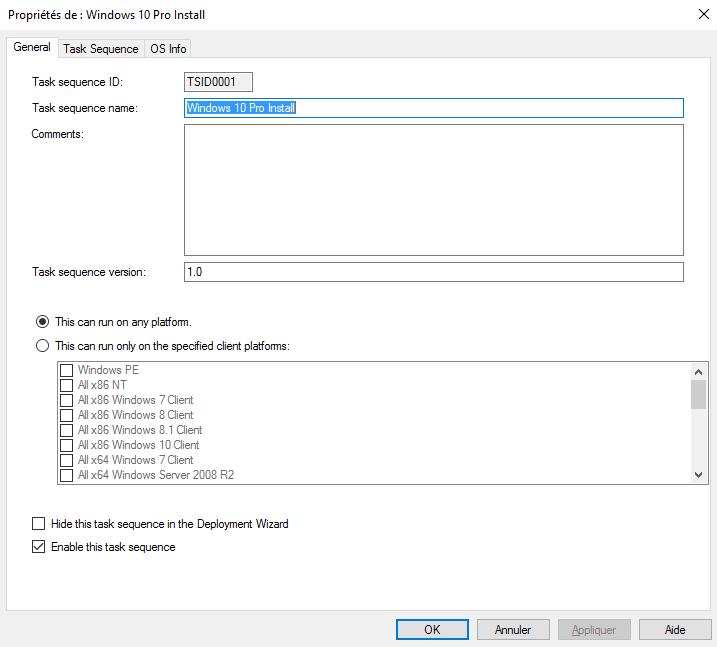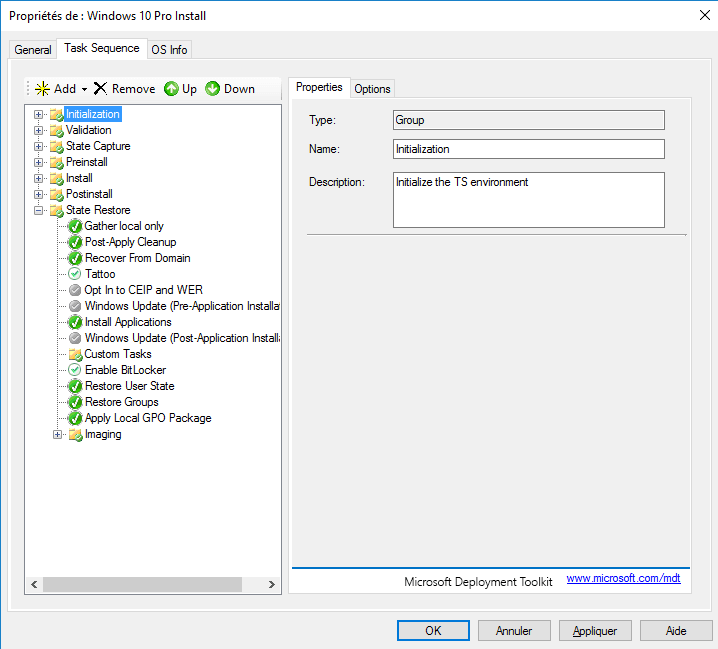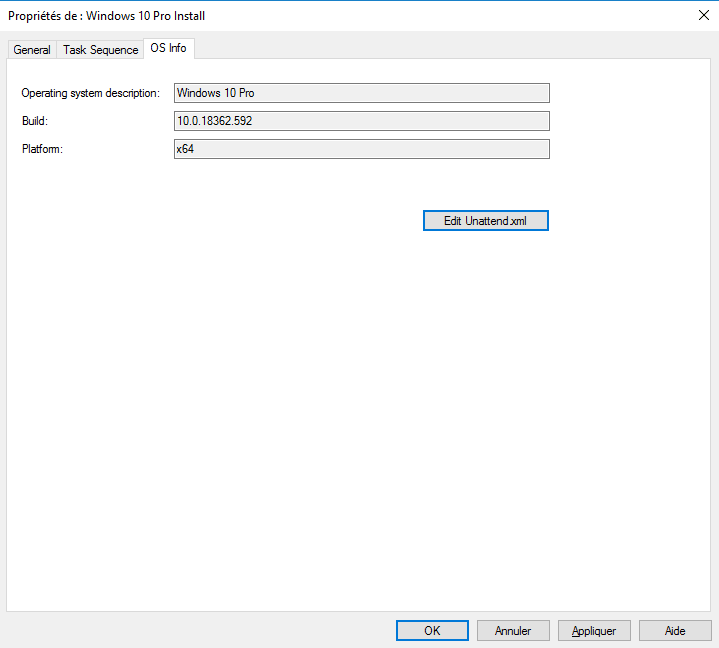MDT: Adicionar uma sequência de tarefas
Uma sequência de tarefas contém um conjunto de ações a serem executadas no computador que a executa:
- Implantação do Windows
- Instalação do aplicativo
- Sysprep
- Cópia de segurança
- ….
Para implantar a imagem do Windows, é necessário criar uma sequência de tarefas.
Clique com o botão direito em Sequências de Tarefas 1 e clique em Nova Sequência de Tarefas 2.
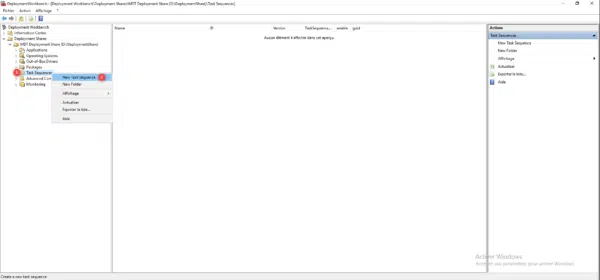
Insira um ID 1 em ID da sequência de tarefas, nomeie a sequência 2 e clique em Avançar 3.
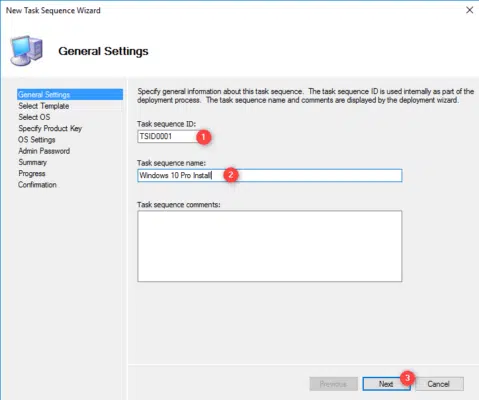
Escolha o modelo Sequência de tarefas do cliente padrão 1 e clique em Avançar 2.
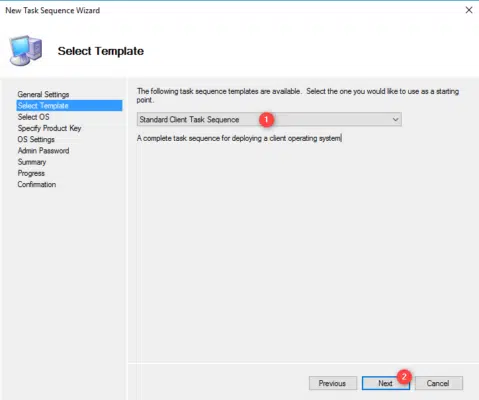
Selecione a imagem do Windows 1 que deve ser instalada e clique em Próximo 2.
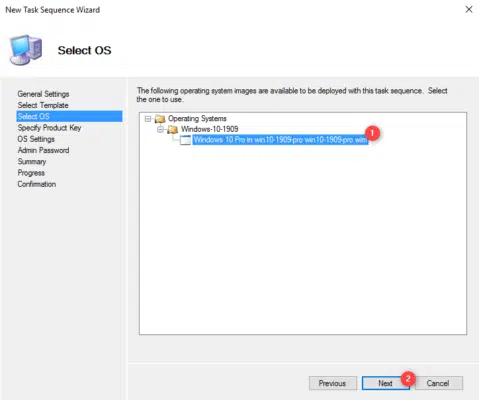
Escolha Não especificar uma chave de produto neste momento 1 e clique em Avançar 2.
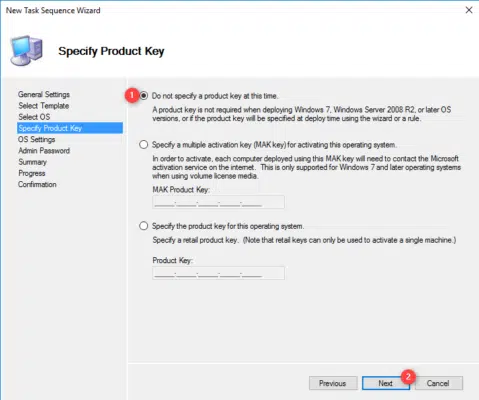
Clique em Próximo 1 para passar as configurações do sistema operacional.
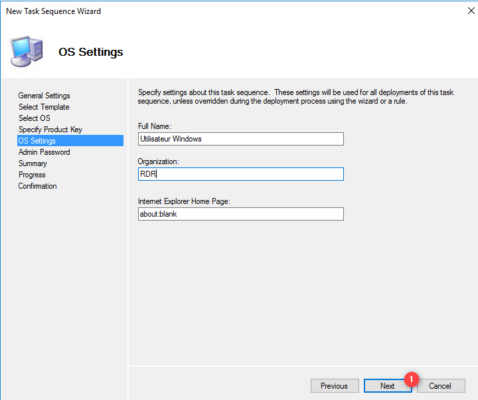
Digite a senha da conta do administrador local 1 e clique em Avançar 2.
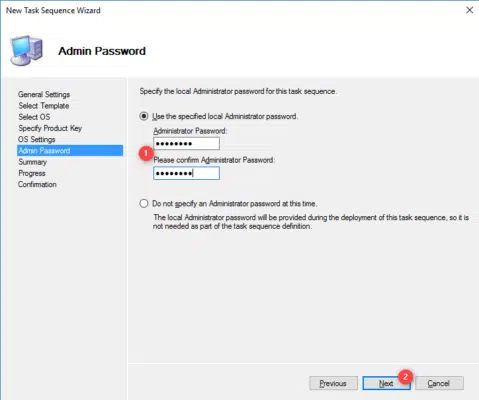
Veremos que durante a implantação a senha será solicitada, é necessário configurar a diretiva SkipAdminPassword=YES no arquivo CustomSetting.ini para levar em consideração a senha.
Um resumo da sequência de tarefas é exibido, confirme a criação clicando em Próximo 1.
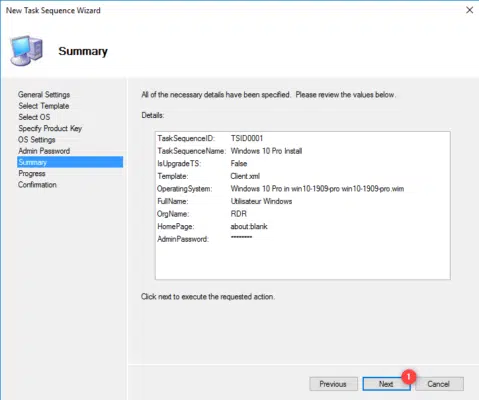
Depois de criada a sequência, clique em Concluir 1.
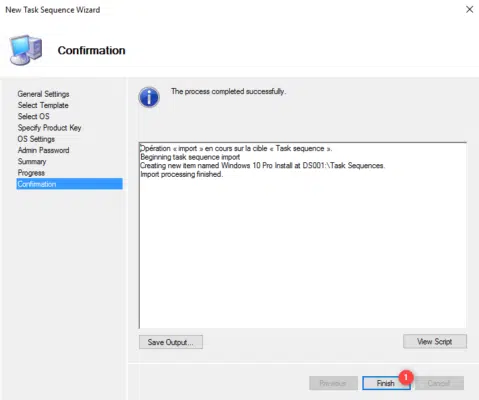
A sequência é adicionada.
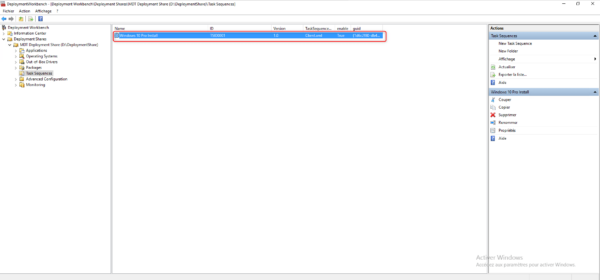
As propriedades da sequência de tarefas permitem renomeá-la e desativá-la, o que permite que ela fique oculta durante a implantação. A aba Sequência de tarefas permite visualizar todas as etapas realizadas na aplicação da sequência como formatação, restauração, etc. É possível customizar ações como adicionar um script. A guia Informações do SO fornece informações sobre o sistema operacional relacionado à sequência de tarefas.